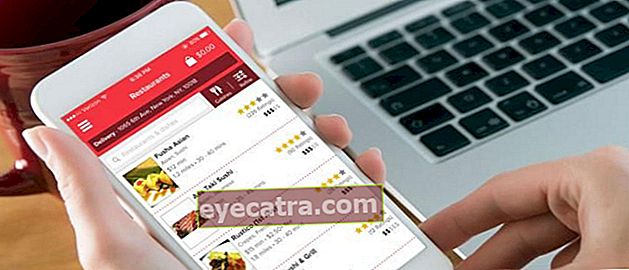4 načini, kako kamero mobilnega telefona povezati s prenosnikom kot spletno kamero
Kot rešitev za zamenjavo spletne kamere lahko HP-jevo kamero povežete z prenosnikom / računalnikom. Zagotovljeno enostavno in vam ni treba zapraviti več!
Kako povezati HP-jevo kamero s prenosnikom ali osebnim računalnikom, je najboljša rešitev za uporabnike osebnih in prenosnih računalnikov, ki je nimajo dodatki Spletna kamera.
Ne samo osebni računalniki, to lahko doživijo tudi uporabniki prenosnih računalnikov, katerih kamere na spletnih kamerah so poškodovane, zato ne morejo opravljati video klicev prek prenosnih računalnikov.
Ampak, če se zanesete na prefinjeno aplikacijo za Android, lahko to storite video klic v osebnem ali prenosnem računalniku, ki nadomešča HP-jevo kamero Spletna kamera. Praktično, kajne?
No, želim vedeti, kako kako povezati HP-jevo kamero s prenosnikom uporabiti kot zamenjavo za spletno kamero? Oglejte si spodnje korake, gremo!
Kako povezati HP-jevo kamero s prenosnikom / računalnikom z DroidCam
Kako povezati HP-jevo kamero s prenosnikom za Zoom ali druge aplikacije za video klice v osebnem računalniku je pravzaprav zelo enostavno. Preprosto izberite, kateri se vam zdi bolj praktičen.
Za prvo metodo bo ApkVenue uporabil aplikacijo z imenom DroidCam ki ga lahko uporabite za povezovanje iPhone kamere s prenosnikom ali osebnim računalnikom.
Kako v celoti uporabiti DroidCam na Androidu ali iPhoneu, sledite spodnjim korakom iz ApkVenue, banda!
- Prenesite aplikacijo DroidCam preko spodnje povezave:
 Produktivnost aplikacij Dev47Apps PRENESI
Produktivnost aplikacij Dev47Apps PRENESI - Namestite aplikacijo DroidCam na mobilnem telefonu in osebnem / prenosnem računalniku.

- Povežite svoj mobilni telefon in prenosni računalnik z istim omrežjem Wi-Fi.

- Vnesite naslov IP in HP s kablom USB povežite s prenosnikom.

- HP-jeve kamere se že lahko uporabljajo kot spletne kamere.

Kako povezati HP-jevo kamero z prenosnim računalnikom / računalnikom z aplikacijo IP Webcam
Naslednji način, kako HP-jevo kamero spremenite v spletno kamero osebnega ali prenosnega računalnika, je aplikacija Spletna kamera IP za pametni telefon in Adapter za IP kamero za osebni računalnik z operacijskim sistemom Windows.
Pripravljeni? V tem primeru sledite navodilom o uporabi spletne kamere IP, ki jih je ApkVenue razložil spodaj, banda!
- Prenesite in namestite aplikacijo Spletna kamera IP na pametnem telefonu in Adapter za IP kamero na prenosnem računalniku ali računalniku.
 Aplikacije za storilnost Pavel Khlebovich PRENESI
Aplikacije za storilnost Pavel Khlebovich PRENESI - V meniju lahko prilagodite nastavitve spletne kamere IP Nastavitve videaali preprosto izberite Zaženite strežnik na samem dnu.

- Naslov IP se bo prikazal na dnu zaslona pametnega telefona.

Odprite IP v brskalnikovi aplikaciji HP. Potem ga odprite Konfigurirajte adapter za IP kamero ki ste ga namestili v računalnik.
Končano URL vira kamere s IP naslov in pristanišče ki ga dobite iz aplikacije.

- HP-jeva kamera je povezana s prenosnikom ali osebnim računalnikom, ki ga uporabljate.

Res enostavno, kajne? Zdaj lahko spletno aplikacijo za sestanke odprete v prenosnem računalniku ali računalniku s HP-jevo kamero.
Kako povezati HP-jevo kamero s prenosnikom prek odpravljanja napak USB
Nato bo ApkVenue razložil, kako narediti mobilni telefon Android spletno kamero USB razhroščevanje. Na ta način lahko uporabite mobilni telefon Android kot a Spletna kamera brez WiFi.
Na žalost niste mogli poskusiti, kako povezati kamero mobilnega telefona s prenosnikom brez aplikacije, ker tukaj še vedno potrebujete aplikacijo DroidCam.
Samo to, kako se uporablja, se razlikuje od metode v prvi točki prej. Ker lahko s to aplikacijo izberete povezavo, ki jo želite uporabiti Wifi ali USB v računalnik.
- Prenesite in namestite aplikacijo DroidCam na HP.

Vklopite način USB razhroščevanje na pametnem telefonu.
Pametni telefon povežite z računalnikom prek USB-ja in pustite, da se računalnik namesti voznik zahteva.
Prenesite in namestite Odjemalec Dev47apps v računalniku z operacijskim sistemom Windows.
Odprto DroidCam odjemalecin izberite Ikona USB. Nato kliknite Začni za aktiviranje HP-jeve kamere kot spletne kamere.

- HP-jeva kamera je bila uspešno povezana s prenosnikom.
O ja, če imate težave voznik ni nameščen, ga lahko prenesete tukaj.
Po uspešni povezavi HP-jeve kamere s prenosnikom z USB-jem lahko kamero mobilnega telefona uporabite kot spletno kamero pri dostopu do spletnih aplikacij za sestanke.
Kako uporabljati kamero mobilnega telefona na prenosnem računalniku prek aplikacije Mobiola
 Vir fotografije: Mobiola
Vir fotografije: Mobiola Poleg tega obstajajo aplikacije Mobiola WebCamera ki je po informacijah na njeni uradni spletni strani posebej namenjen uporabnikom iPhone in iPad.
Mobiola WebCamera podpira tudi več priljubljenih aplikacij za video klice, kot so Zoom, Skype, FaceTime, Google Hangout in številne druge, ki jih lahko uporabljate.
No, kako povezati kamero iPhone s prenosnim računalnikom z uporabo aplikacije Mobiola WebCamera, sledimo naslednjim korakom:
Na URL prenesite aplikacijo Mobiola WebCamera //www.mobiola.com/ in ga namestite na prenosnik in iPhone / iPad.
Nato odprite aplikacijo Mobiola, nameščeno na prenosnem računalniku nastavljen na način Bluetooth.
Naredite enako z aplikacijo Mobiola na HP-ju.
Na prenosnem računalniku / računalniku izberite ustrezno ime Bluetooth in kliknite Začni začeti z.
Na tej točki ste kamero iPhone uspešno povezali s prenosnikom.
Kako, enostavno, kajne, kako povezati HP-jevo kamero s prenosnikom ali računalnikom? Za nakup ločene spletne kamere vam tudi ni treba zapraviti več denarja.
Po uspehu z prej omenjenimi metodami ApkVenue lahko takoj pokličete video klice na prenosnem računalniku ali računalniku, ne! Vso srečo!